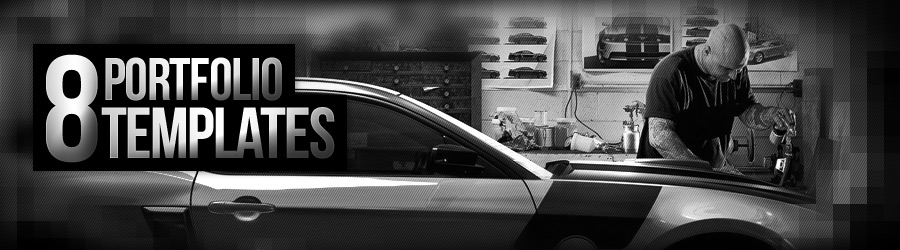upload limit Pesan "Request Entity Too Large"
Pesan "Request Entity Too Large" biasanya terjadi karena ukuran file yang diunggah melebihi batas yang diizinkan oleh server. Untuk mengatasi masalah ini di server Apache dan PHP, Anda perlu mengkonfigurasi beberapa pengaturan di file konfigurasi PHP (php.ini) dan file konfigurasi Apache (httpd.conf atau .htaccess).
Berikut adalah langkah-langkah yang dapat Anda lakukan untuk menyelesaikan masalah ini:
1. Mengubah Pengaturan php.ini
Temukan file
php.ini:- File
php.inibiasanya terletak di folder instalasi PHP. Jika Anda menggunakan XAMPP, file ini berada di folderC:\xampp\php.
- File
Edit
php.ini:- Buka file
php.inidengan editor teks seperti Notepad. - Cari parameter berikut dan ubah nilainya sesuai dengan kebutuhan Anda. Pastikan nilai yang Anda tetapkan cukup besar untuk file yang akan diunggah:ini
upload_max_filesize = 100M post_max_size = 100M - Simpan perubahan dan tutup file
php.ini.
- Buka file
2. Mengubah Pengaturan httpd.conf atau .htaccess
Edit
httpd.conf:- Buka file
httpd.confdengan editor teks. File ini biasanya berada diC:\xampp\apache\conf. - Tambahkan atau edit directive berikut untuk mengizinkan ukuran unggahan yang lebih besar:apache
<IfModule mod_php7.c> php_value upload_max_filesize 100M php_value post_max_size 100M </IfModule> - Simpan perubahan dan tutup file
httpd.conf.
- Buka file
Menggunakan
.htaccess(alternatif jika Anda tidak ingin mengedithttpd.conf):- Buat atau edit file
.htaccessdi direktori root proyek Anda (misalnyaC:\xampp\htdocs\upload-ai). - Tambahkan baris berikut ke file
.htaccess:apachephp_value upload_max_filesize 100M php_value post_max_size 100M
- Buat atau edit file
3. Restart Apache
Setelah mengubah pengaturan di php.ini dan httpd.conf atau .htaccess, Anda perlu merestart server Apache agar perubahan dapat diterapkan. Anda bisa melakukannya melalui XAMPP Control Panel dengan menghentikan dan memulai kembali modul Apache.
4. Memperbaiki Kode PHP untuk Menangani Unggahan
Pastikan kode PHP Anda menangani unggahan file dengan benar. Berikut adalah contoh sederhana upload.php yang diperbaiki:
php<?php
if ($_SERVER['REQUEST_METHOD'] == 'POST') {
if (isset($_FILES['upload_file']) && $_FILES['upload_file']['error'] == 0) {
$upload_dir = 'uploads/';
$uploaded_file = $upload_dir . basename($_FILES['upload_file']['name']);
if (move_uploaded_file($_FILES['upload_file']['tmp_name'], $uploaded_file)) {
echo "File uploaded successfully.";
} else {
echo "Uploading file failed.";
}
} else {
echo "No file was uploaded or there was an error uploading the file.";
}
} else {
echo "Invalid request method.";
}
?>
5. Uji Kembali Unggahan
Setelah melakukan semua langkah di atas, coba unggah kembali file dengan ukuran besar untuk memastikan semuanya berfungsi dengan benar.
Dengan mengikuti langkah-langkah tersebut, masalah "Request Entity Too Large" dan kesalahan undefined index pada file upload di PHP seharusnya dapat teratasi.
Read more